Windows10系統打印機一打印就藍屏的解決方法
現象描述:
Win 10系統打印機一打印電腦就藍屏,藍屏錯誤代碼為:win32kfull.sys
原因分析:
2021年3月9日-微軟推送了KB5000802補丁更新(操作系統內部版本19041.867和19042.867)
解決方案:
打開設置----更新與安全---查看更新歷史記錄---卸載更新---找到KB5000802該補丁卸載即可。
具體操作方法可以參考下面:
1. 點擊開始菜單---設置,進入設置界面。
2. 在設置窗口中,點擊應用選項
3. 點擊程序和功能選項(有的在右邊,有的在下面)
4. 點擊 查看已安裝的更新
5. 選中列表中的KB5000802補丁,右鍵刪除
6. 重啟電腦操作系統,補丁卸載完成。
PS:由于系統版本號不同,所以補丁號也不同,大家可以按照如上遍歷下KB補丁有對應的直接卸載即可
Windows 10版本1803-KB5000809(操作系統內部版本17134.2087)
Windows 10版本1809-KB5000822(操作系統內部版本17763.1817)
Windows 10版本1909-KB5000808(操作系統內部版本18363.1440)
Windows 10版本2004和20H2-KB5000802(操作系統內部版本19041.867和19042.867)。
無法卸載補丁如何解決?
2021 年 3 月 15 日 微軟發布了KB5001567 補丁,(OS 內部版本 19041.868 和 19042.868)
可以打開"設置">"&">Windows 更新"。在"可選更新可用"區域中,可找到用于下載和安裝更新的鏈接,獲取并安裝更新即可。
Windows 10 版本20H2/2004 – KB5001567
Windows 10 版本1909/1903 – KB5001566
Windows 10 版本1809 – KB5001568
Windows 10 版本1803 – KB5001565
相關文章:
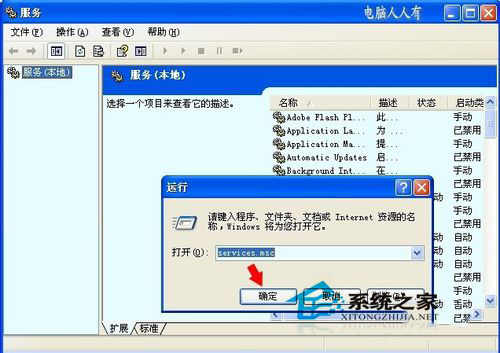
 網公網安備
網公網安備